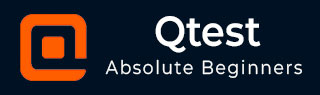
- qTest 教程
- qTest - 首页
- qTest - 简介
- qTest - 功能
- qTest - 免费试用
- qTest - 登录
- qTest - 仪表盘
- qTest - 邀请用户
- qTest - 添加项目
- 测试计划和版本管理
- 测试计划和构建管理
- qTest - 模块管理
- qTest - 需求
- qTest - 创建关联测试用例
- qTest - 导入需求
- qTest - 导出需求
- qTest - 导出RTM
- qTest - 测试设计
- qTest - 调用测试用例
- qTest - 批准测试用例
- qTest - 导入测试用例
- qTest - 导出测试用例
- qTest - 测试周期管理
- qTest - 测试套件管理
- qTest - 添加测试运行
- qTest - 测试执行
- qTest - 快速运行
- qTest - 提交缺陷
- qTest - 克隆缺陷
- qTest - 导入缺陷
- qTest - 报告
- qTest - 筛选器
- qTest - 拖放
- qTest - 热键
- qTest - 回收站
- qTest - 搜索
- qTest - 切换ID
- qTest - 标签ID
- qTest 有用资源
- qTest - 快速指南
- qTest - 有用资源
- qTest - 讨论
qTest - 筛选器
qTest 支持筛选功能以缩小显示项目的范围。筛选器仅在测试计划、需求、测试设计和测试执行选项卡的左侧面板工具栏中可用。筛选器不支持缺陷和报告部分;这些部分有不同的筛选器来缩小项目的范围。
如何使用筛选器?
以下是使用筛选功能的步骤。
步骤 1 - 转到测试计划部分,然后单击左侧面板工具栏中的筛选器图标,如下面的屏幕截图所示。
步骤 2 - 选择“设置筛选器”图标,它会显示一个对话框,如下面的屏幕截图所示。您可以通过选择“按筛选”作为版本或构建来设置筛选器。
对于这两个选项,您将获得以下筛选器选项:版本或构建、开始日期、状态和结束日期。选择后,单击“筛选”按钮。
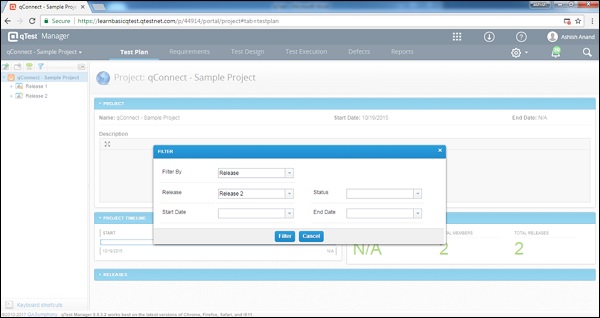
现在,仅显示版本 2 的详细信息,如下面的屏幕截图所示。
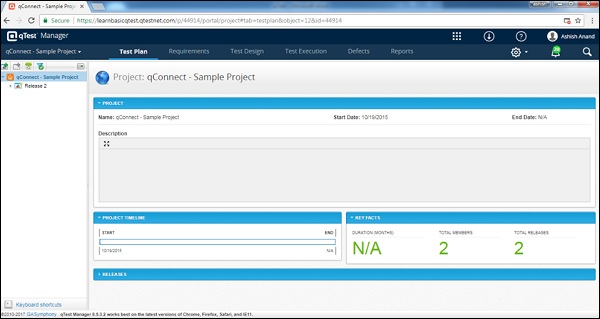
步骤 3 - 要删除筛选器,请单击筛选器 → 清除筛选器。
同样,可以为其他部分(需求、测试设计和测试执行)设置或清除筛选器。
广告